このドキュメントでは、VS Code または IntelliJ で個人向けに Gemini Code Assist を設定する方法について説明します。その他のサポートされている JetBrains IDE のユーザーは、Gemini Code Assist を設定する際に IntelliJ の手順に沿って操作してください。IDE で次の手順を行います。
- Gemini Code Assist 拡張機能をインストールします。
- Google アカウントでログインします。
- Gemini のプライバシーに関するお知らせをご確認ください。
Gemini Code Assist 拡張機能をインストールする
IDE に Gemini Code Assist 拡張機能をインストールする手順は次のとおりです。
VS Code
VS Code で
 (Extensions)をクリックするか、
(Extensions)をクリックするか、Ctrl/Cmd+Shift+Xキーを押して、[Extensions] ビューを開きます。Gemini Code Assistを検索します。[インストール] をクリックします。
プロンプトが表示されたら、VS Code を再起動します。
拡張機能が正常にインストールされたら、Gemini Code Assist がアクティビティ バーに表示され、使用できるようになります。Gemini Code Assist のインストールをさらに構成するには、最上位のアプリケーション タスクバーを使用して [Code] > [Settings] > [Settings] > [Extensions] に移動し、
Gemini Code Assistを検索して、設定を指定します。
IntelliJ
- settings [IDE and Project Settings] > [Plugins] をクリックします。
- [Marketplace] タブで
Gemini Code Assistを検索します。 - [Install] をクリックしてプラグインをインストールします。
- インストールが完了したら、[Restart IDE] をクリックします。
IDE が再起動すると、アクティビティ バーに Gemini Code Assist が表示されます。
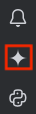
これで、IDE で Google アカウントにログインして Gemini のプライバシーに関するお知らせに同意する準備が整いました。
Google アカウントへのログイン
このセクションでは、次の手順に沿って Google アカウントにログインします。
VS Code
IDE で直接 Gemini Code Assist によるコードのチュートリアルを進める場合は、[Launch VS Code] をクリックし、そのチュートリアルの手順に沿って Google アカウントにログインしてください。
それ以外の場合は、次の手順を行います。
IDE を起動します。
アクティビティ バーで、[sparkGemini Code Assist] をクリックします。
[Gemini Code Assist: Chat] ウィンドウで、[Login to Google] をクリックします。
Gemini Code Assist で外部のウェブサイトを開くように求められたら、[Open] をクリックします。
画面の指示に沿って Google アカウントにログインします。
Gemini Code Assist を Google からダウンロードしたことを確認するメッセージが表示されたら、[ログイン] をクリックします。
これで Google アカウントに接続されました。
Gemini Code Assist を使用できるようになりました。
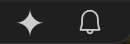
IntelliJ
Google アカウントにログインする手順は次のとおりです。
アクティビティ バーで、[spark Gemini Code Assist] をクリックします。
[ログイン] をクリックします。または、[Copy link] をクリックして、URL をブラウザに貼り付けることもできます。
ウェブブラウザで開いたページで、Google アカウントを選択します。
このアプリを Google からダウンロードしたことを確認する画面で、[ログイン] をクリックします。
これで、Gemini Code Assist からアカウントにアクセスできるようになりました。
Google アカウントにログインすると、IDE で Gemini のプライバシーに関するお知らせを読んで閉じることができます。
個人向け Gemini Code Assist のプライバシーに関するお知らせを確認する
Gemini Code Assist をインストールし、Gemini Code Assist の無料版である Gemini Code Assist for individuals に正常にログインすると、Gemini Code Assist 拡張機能のチャット パネルにプライバシー通知が表示されます。VS Code または IntelliJ での Google によるデータの取り扱いについては、プライバシーに関するお知らせをご覧ください。
Gemini Code Assist for individuals を使用している場合は、プライバシー設定をいつでも表示または更新できます。
個人向け Gemini Code Assist のプライバシーに関するお知らせと設定は、次の 2 つの方法で確認できます。
VS Code
Gemini Code Assist のチャットペインで、more_horiz [その他] をクリックし、[プライバシー設定] を選択します。

IDE で、settings [Settings] > [Extensions] > [Gemini Code Assist] に移動します。
[Gemini Code Assist テレメトリー] セクションで、障害レポートなどの使用統計情報を Google に送信するかどうかを選択できます。使用統計情報は、Google プライバシー ポリシーの対象となります。
Gemini Code Assist for individuals のプライバシーに関するお知らせとプライバシー設定へのリンクも表示されます。このリンクをクリックすると、Google が Google の機械学習モデルの開発と改善にユーザーのデータを使用することを許可しないように設定できるページが開きます。これらのプライバシー設定は IDE レベルで保存されます。
IntelliJ
IDE のガターで spark [Gemini コード アシスタンス] をクリックし、[プライバシー設定] を選択します。
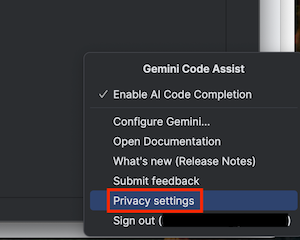
settings [設定] > [設定] > [Gemini] に移動します。
[Gemini コードの使用統計情報] セクションでは、障害レポートなどの使用統計情報を Google に送信するかどうかを選択できます。使用統計情報には、Google プライバシー ポリシーが適用されます。
Gemini Code Assist for individuals のプライバシーに関するお知らせとプライバシー設定へのリンクも表示されます。このリンクをクリックすると、Google が Google の機械学習モデルの開発と改善にユーザーのデータを使用することを許可しないように設定できるページが開きます。これらのプライバシー設定は IDE レベルで保存されます。
これで、IDE で Gemini Code Assist を使用できるようになりました。使用を開始するには、Gemini Code Assist によるコードと Gemini Code Assist でチャットするをご覧ください。
